虚拟机固定系统IP,方便远程连接
1,打开编辑下的虚拟网络编辑器
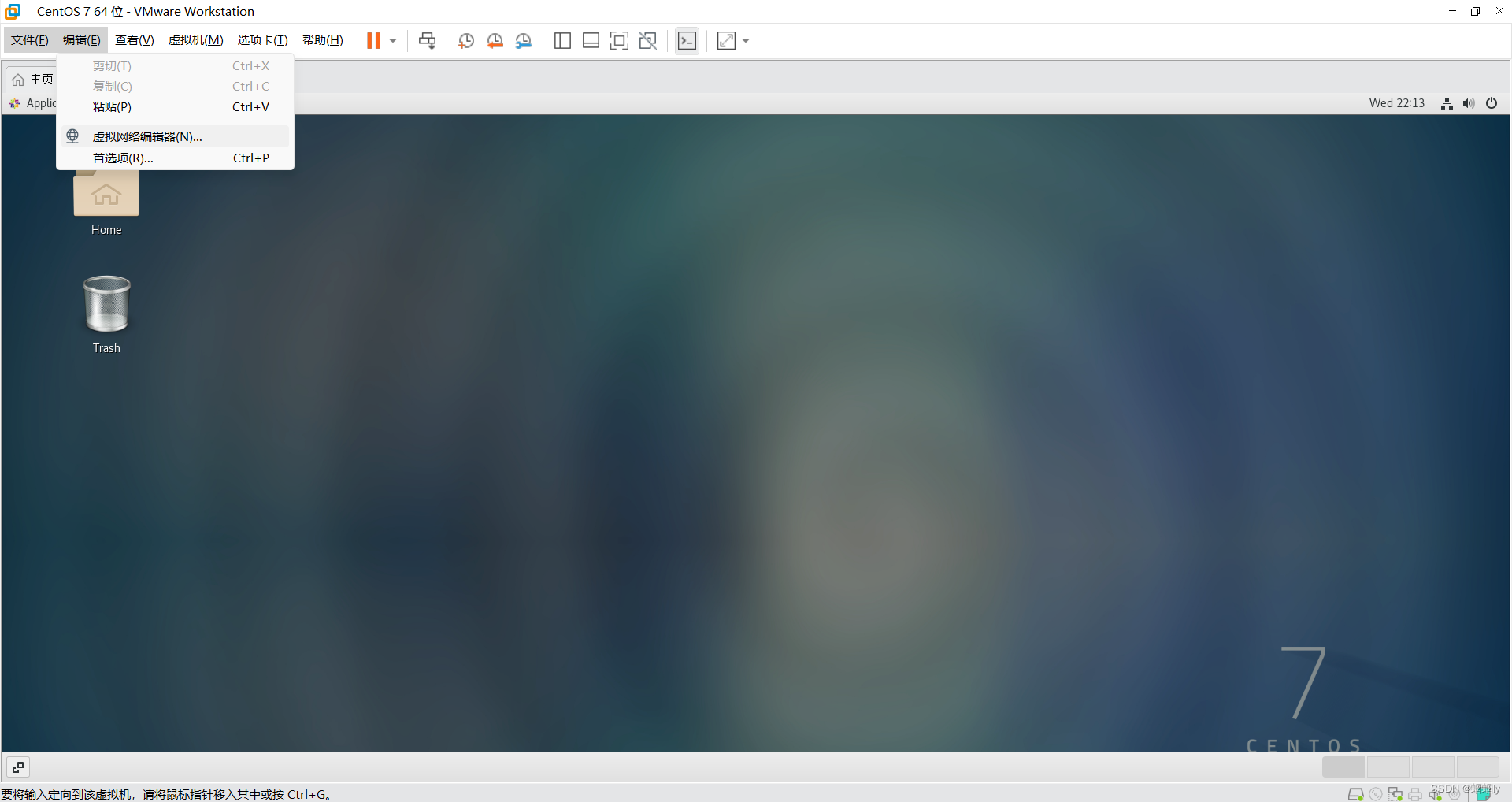
2,高版本的虚拟机自动固定IP,如果需要修改,可以点击“更改设置”

3,点击VMnet8,修改子网IP和子网掩码为自己需要的,子网掩码一定要是“255.255.255.0”然后点击NAT设置

4,把网关IP修改成子网IP下同网段的IP
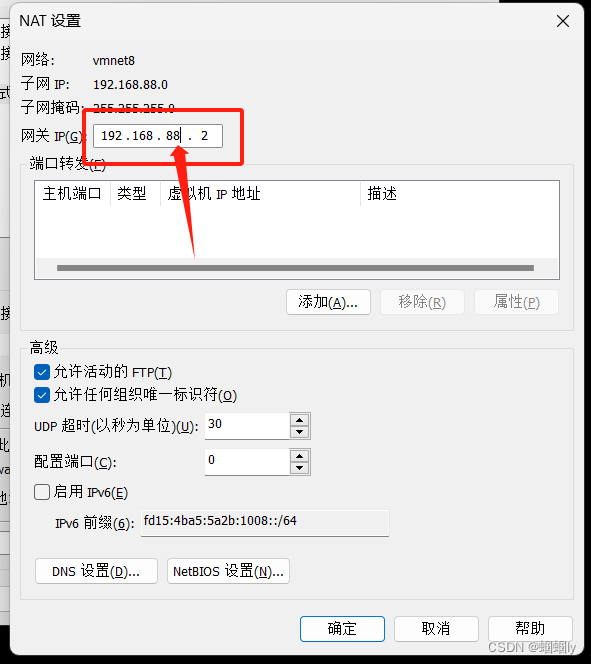
5,点击确定并应用
打开虚拟机
6,接下来在VMware中配置,在虚拟机中打开终端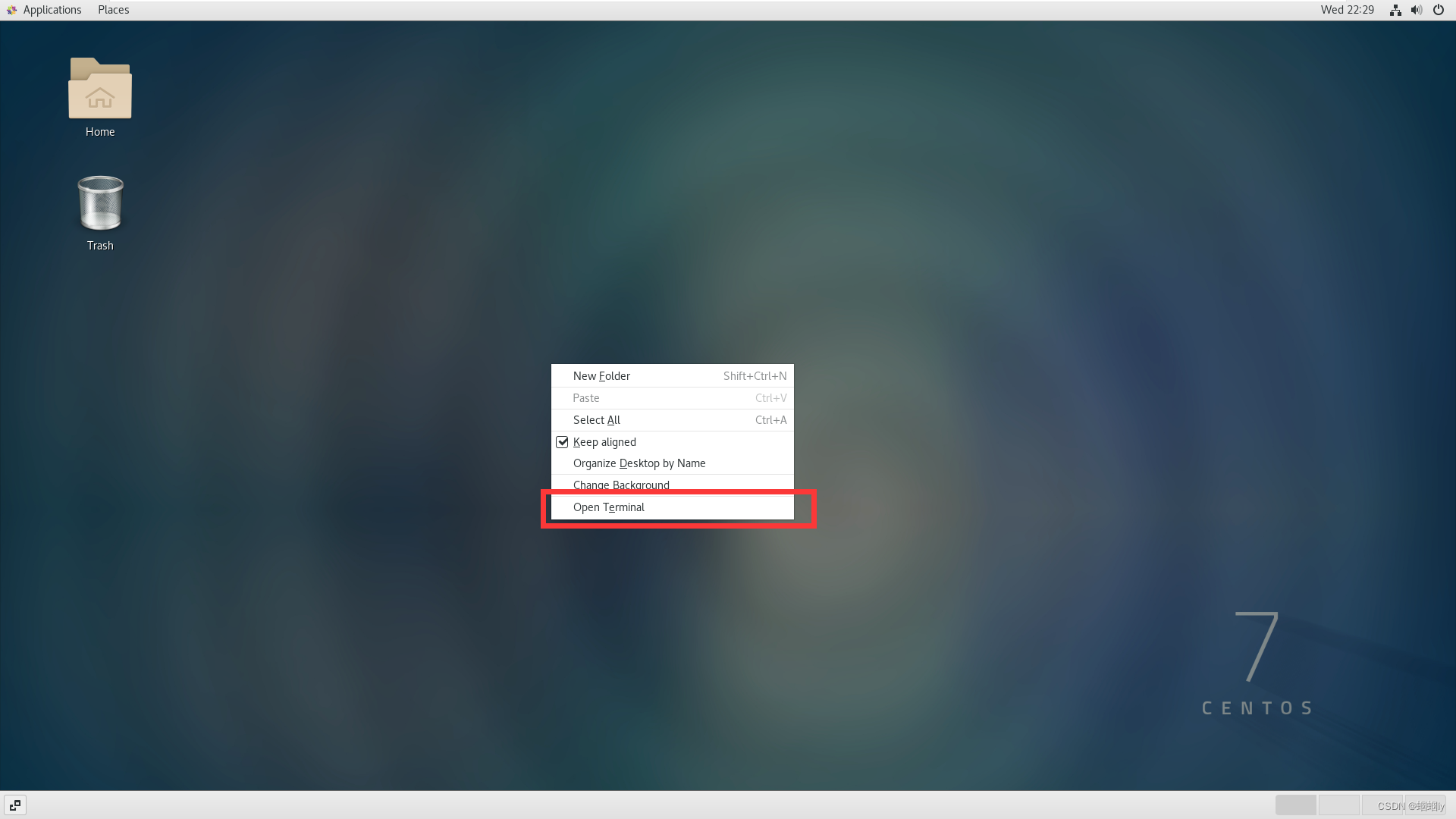
7,首先进去root中,然后进入vim编辑器中
(1)su - root
(2) vim /etc/sysconfig/network-scripts/ifcfg-ens33
8,在VIM编辑器中修改并添加如下信息(一定要和之前配置的虚拟机在同一个网段下,IP地址只要在88网段下就行,网关和上面设置的网关一样,DNS1(域名解析服务器)和网关一样)
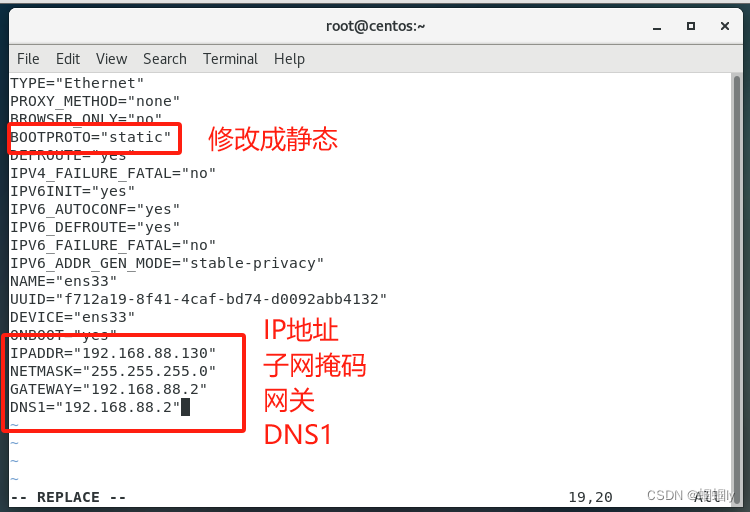
9,重启网关

systemctl stop network
systemctl start network
10,使用ipconfig查询IP,IP已经修改过来了,并且现在的iP已经是固定IP了
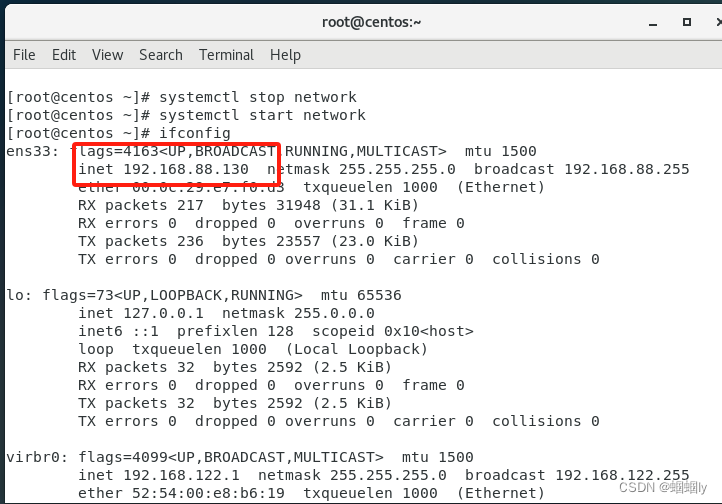
文章参考于:https://blog.csdn.net/qq_45156021/article/details/133364706






















 1万+
1万+











 被折叠的 条评论
为什么被折叠?
被折叠的 条评论
为什么被折叠?








